- Kunnskapsdatabase
- Handel
- Fakturaer
- Opprett og administrer kreditnotaer
I betaOpprett og administrer kreditnotaer
Sist oppdatert: 10 desember 2025
Tilgjengelig med et av følgende abonnementer, unntatt der det er angitt:
Med kreditnotaer kan du justere eller redusere beløpet en kunde skylder for en eksisterende faktura. I HubSpot kan du opprette, administrere og bruke kreditnotaer direkte fra fakturaene dine, noe som hjelper deg med å holde oppføringen nøyaktig og faktureringen organisk.
Hvis du er Super Admin, kan du lære hvordan du melder kontoen din inn i betaversjonen.
Tillatelser påkrevd Super Admins må gi brukere rettigheter til kreditnotaer for at de skal kunne bruke kreditnotaer. Ved å gi brukere redigeringsrettigheter kan brukerne opprette og redigere kreditnotaer.
Opprett kreditnotaer
- På HubSpot-kontoen din navigerer du til Handel > Kreditnotaer.
- Klikk på Opprett kreditnota øverst til høyre.
Konfigurer kreditnotaen din
Du kan når som helst lagre kreditnotaen som et utkast ved å klikke på Lagre øverst til venstre. Utkast til kreditnotaer kan administreres fra kreditnotaens indeksside.
Konfigurer kreditnota-fakturering
For å tilknytte kreditnotaen til en kontakt:- Klikk på add Legg til kontakt.
- I høyre panel kan du søke etter og velge en kontakt for å legge den til i kreditnotaen. Eller klikk på fanen Opprett ny for å opprette en ny kontaktoppføring som skal brukes på kreditnotaen. Skriv inn opplysningene om kontakten , og klikk på Opprett.
- Hvis du vil redigere kontaktopplysningene, holder du musepekeren over kontakten og klikker på edit redigeringsikonet. Oppdater kontaktopplysningene i høyre panel, og klikk på Lagre. Hvis du redigerer kontaktopplysningene, oppdateres kontaktoppføringen i Customer Relationship Management.
- Hvis du vil erstatte kontakten, holder du musepekeren over kontakten og klikker på replace erstatt-ikonet. Velg en ny kontakt i høyre panel.
- Under opprettelsen kan hver kreditnota tilknyttes én kontakt. Når du har opprettet en kontakt, kan du legge til flere kontakter ved hjelp av tilknytningene i høyre sidefelt.
- Klikk på add Legg til selskap.
- I høyre panel kan du søke etter og klikke på et selskap for å legge det til i kreditnotaen. Eller klikk på fanen Opprett ny for å opprette en ny foretaksoppføring som skal brukes på kreditnotaen. Skriv inn firmaopplysningene , og klikk på Opprett.
- Hvis du vil redigere selskapsopplysningene, holder du musepekeren over selskapet og klikker på edit redigeringsikonet. Oppdater bedriftsinformasjonen i høyre panel, og klikk på Lagre. Hvis du redigerer selskapet, oppdateres foretaksoppføringen i Customer Relationship Management.
- Hvis du vil erstatte selskapet, holder du musepekeren over selskapet og klikker på replace erstatt-ikonet. Velg selskapet i panelet til høyre.
- Hvis du vil slette selskapet fra kreditnotaen, holder du musepekeren over selskapet og klikker på delete slette-ikonet.
- Under opprettelsen kan hver kreditnota tilknyttes ett selskap. Når du har opprettet et selskap, kan du legge til flere selskaper ved hjelp av tilknytningene i høyre sidefelt.
- Slik legger du til en faktureringsadresse på kreditnotaen:
- Hvis du har valgt et firma, merker du av i avkrysningsboksen Samme som firmaadresse under Faktureringsadresse for å bruke samme adresse som i foretaksoppføringen.
- Hvis du vil legge til en annen adresse, fjerner du avkrysningsboksen Samme som firmaadresse under Faktureringsadresse, og klikker på Rediger adresse.
- Skriv inn adresseopplysningene i det høyre panelet.
- Klikk på Lagre.
- Klikk på Rediger for å redigere leveringsadressen.
- Klikk på Slett for å slette leveringsadressen.
- Slik legger du til en leveringsadresse på kreditnotaen:
- Hvis du har valgt et firma, merker du av i avkrysningsboksen Samme som firmaadresse under Leveringsadresse for å bruke samme adresse som i foretaksoppføringen.
- Hvis du vil legge til en annen adresse, fjerner du avkrysningsboksen Samme som firmaadresse og klikker på Rediger adresse.
- Skriv inn adresseopplysningene i det høyre panelet.
- Klikk på Lagre.
- Klikk på Rediger for å redigere leveringsadressen.
- Klikk på Slett for å slette leveringsadressen.
- Øverst til høyre:
- Klikk på datovelgeren under Dato for kreditnota , og velg en dato.
- Skriv inn et kreditnota-nummer i feltet Kreditnota-nummer.
- Skriv inn et PO-nummer i feltet PO-nummer. Dette er et valgfritt felt.
Legg til linjeelementer
I Linjeelementer i kreditnotredigeringsprogrammet kan du legge til linjeelementer og inkludere rabatter, skatter og avgifter. Lær mer om linjeelementer og hvordan de brukes i HubSpot.
Slik legger du til linjeelementer:
- Klikk på rullegardinmenyen Valuta , og velg en valuta. Finn ut mer om hvilke valutaer som støttes.

- Klikk på Legg til linjeelement over tabellen med linjeelementer øverst til høyre, og velg deretter ett av følgende:
- Velg fra produktbibliotek: Legg til et Linjeelement basert på et produkt i produktbiblioteket ditt, inkludert linjeelementer som er opprettet ved hjelp av Shopify-integreringen.
- I høyre panel kan du søke etter produktnavn, produktbeskrivelse eller SKU. Klikk på advancedFilters Avanserte filtre for å avgrense søket.
- Merk av i avkrysningsboksene ved siden av produktene du vil legge til, og klikk deretter på Legg til. Produktene i produktbiblioteket påvirkes ikke.
- Opprett egendefinertlinjeelement: Hvis du har tillatelse til å opprette egendefinerte linjeelementer , oppretter dette alternativet et nytt egendefinert linjeelement som er unikt for denne kreditnotaen.
- I høyre panel, under Linjeelement-informasjon, angir du detaljene for linjeelementet.
- Hvis du vil endre faktureringsfrekvensen, klikker du på rullegardinmenyen Faktureringsfrekvens under Fakturering og velger en verdi.
- Hvis du har satt opp skattesatser i skattebiblioteket ditt, klikker du på rullegardinmenyen Skattesats under Justeringer og skatt og velger en sats.
- Under Pris velger du prismodell, og angir enhetspris, antall og enhetskostnad.
- Klikk på avkrysningsboksen Lagre linjeelementet i produktbiblioteket for å legge til det egendefinerte linjeelementet i produktbiblioteket. Finn ut mer om hvordan du legger til produkter i produktbiblioteket ditt.
- Klikk på Lagre, eller Lagre og legg til en ny.

- Velg fra produktbibliotek: Legg til et Linjeelement basert på et produkt i produktbiblioteket ditt, inkludert linjeelementer som er opprettet ved hjelp av Shopify-integreringen.
- Hvis du vil redigere, klone eller slette et linjeelement, holder du musepekeren over produktet, klikker på Handlinger og velger deretter et alternativ:
- Rediger: Rediger linjeelementet kun for denne kreditnotaen. Produktbiblioteket påvirkes ikke. Du kan også redigere detaljer om hvert enkelt linjeelement i hver kolonne, for eksempel enhetspris, antall eller enhetsrabatt. Skriv inn den oppdaterte verdien i den tilsvarende kolonnen. Finn ut mer om enhetsrabatter.

- Slett: Slett linjeelementet fra kreditnotaen.
- Klone: Opprett et nytt linjeelement med de samme detaljene.
- Rediger: Rediger linjeelementet kun for denne kreditnotaen. Produktbiblioteket påvirkes ikke. Du kan også redigere detaljer om hvert enkelt linjeelement i hver kolonne, for eksempel enhetspris, antall eller enhetsrabatt. Skriv inn den oppdaterte verdien i den tilsvarende kolonnen. Finn ut mer om enhetsrabatter.
- Hvis du vil endre rekkefølgen på linjeelementene, klikker du på og drar et linjeelement ved hjelp av dragHandle dra-håndtaket.
Legg til skatter, rabatter og avgifter
I delen Sammendrag kan du legge til engangsrabatter, gebyrer og avgifter i kreditnotaens delsum. Finn ut mer om rabatter. Du kan også legge til avgiftssatser som du kan bruke på tvers av produktene og tjenestene dine, i stedet for å legge til engangsavgifter i delsummen.
- Hvis du vil legge til en engangsavgift, et gebyr eller en rabatt, klikker du på + Legg til rabatt, gebyr eller avgift og velger deretter et alternativ.
- Skriv inn et navn på rabatten, avgiften eller skatten og en verdi i tekstfeltet. Skatten, avgiften eller rabattverdien kan være basert på et bestemt beløp i valuta eller en prosentandel (%) av totalsummen.
- Hvis du vil slette en rabatt, avgift eller skatt, holder du musepekeren over delete sletteikonet til høyre for den.
Vær oppmerksom på dette:
- Selv om muligheten til å legge til en skatt, avgift eller rabatt finnes i HubSpot, er det dine juridiske rådgivere og kontoadministratorer som er den beste ressursen for å gi deg råd om etterlevelse i din spesifikke situasjon.
- Opptil seks desimaler støttes når du angir enhetsprisen for et linjeelement i en hvilken som helst valuta, og rabattene avrundes basert på valutaens presisjon ved betaling. Hvis et linjeelement for eksempel koster 11,90 USD og det gis 15 % rabatt, avrundes rabatten på 1,785 USD til 1,79 USD. Kjøperen betaler totalt 10,11 dollar.
Gjennomgå sammendraget
Etter at du har lagt til linjeelementene, kan du gjennomgå delsummen, inkludert eventuelle skatter, rabatter eller avgifter, i Sammendrag .
Legg til kommentarer
Hvis du vil legge til noen merknader til kjøperen på kreditnotaen, kan du legge dem til i feltet Kommentarer. Du kan for eksempel legge til betalingsvilkår, juridisk informasjon eller annen viktig informasjon.
Bruk tekstalternativene nederst i tekstfeltet til å formatere teksten, legge til en hyperkobling eller sette inn et tekstutdrag (du kan bruke tekstutdrag til å lage tekstbiter. Hvis du for eksempel regelmessig bruker de samme vilkårene på en kreditnota, kan du opprette den som et tekstutdrag som du kan bruke hver gang du legger til kommentarer til en kreditnota).
Avanserte innstillinger
- Klikk for å utvide Avanserte innstillinger og angi språk, domene, domene og Slug for innholdet i kreditnotaen:
- Som standard er språket som brukes for titler og etiketter på siden, satt til engelsk. Hvis du vil oppdatere dette til et annet språk, klikker du på nedtrekksmenyen Language og velger deretter et språk. Titler, etiketter og kreditnotaens valuta vises på det valgte språket.
- Som standard bruker dato- og adresseformatet USA-format. Hvis du vil oppdatere dette til et annet format, klikker du på rullegardinmenyen Locale og velger deretter et språk.
- Hvis du vil angi en egendefinert URL-adresse for kreditnotaer ved hjelp av noen av de tilkoblede domenene, klikker du på rullegardinmenyen Domene og velger deretter et domene. Du kan også angi en egendefinert Slug i feltet Content slug . En forhåndsvisning av URL-adressen til kreditnotaen vises under URL-feltene.
Forhåndsvis og opprett
- Klikk på Forhåndsvisning øverst til høyre for å se hvordan kreditnotaen vil se ut for kjøperen. Kreditnotaen vil automatisk bruke logoen og fargene som er angitt i innstillingene for varemerkeprofilering.
- Hvis du er klar til å fullføre kreditnotaen, klikker du på Opprett øverst til høyre.
Bruk en kreditnota på en faktura
Før du krediterer en faktura, må du være oppmerksom på følgende:
- Kreditnotaer kan ikke brukes på betalte eller annullerte fakturaer.
- Kreditnotaen og fakturaen må ha samme kontaktperson.
- Krediteringer kan være for et delbeløp eller hele beløpet på fakturaen.
For å bruke en kreditnota på en faktura:
- I HubSpot-kontoen din navigerer du til Handel > Fakturaer.
- Klikk på fakturanummeret til fakturaen du ønsker å legge til kreditnotaen på. Klikk på Handlinger øverst til høyre i høyre panel, og velg deretter Bruk tilgjengelig kreditt.
- I dialogboksen:
- Hvis faktureringskontakten har mer enn én kreditnota tilgjengelig, klikker du på rullegardinmenyen Kreditnota og velger en kreditnota.
- I feltet Beløp brukt skriver du inn beløpet som skal krediteres.
- Klikk på + Legg til tilgjengelig kreditt for å legge til en ny tilgjengelig kreditt. Hvis du vil fjerne en kreditt, klikker du på delete sletteikonet ved siden av den.
- Klikk på Bruk.
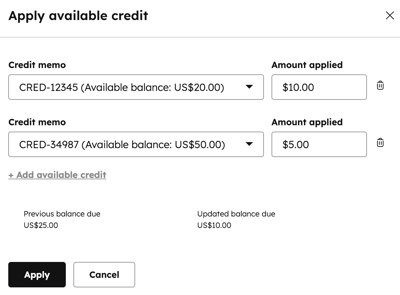
- Bruk dialogboksen Send faktura til å sende, laste ned eller kopiere lenken til den oppdaterte fakturaen.
- I HubSpot-kontoen din navigerer du til Handel > Fakturaer.
- Klikk på fakturanummeret til fakturaen du brukte kreditten på.
- Den justerte saldoen som skal betales, vises på kortet Om denne fakturaen . Den påførte kreditnotaen vises på kortet Kreditnotaer .

- Klikk på Vis tilknyttede kredittnotaer externalLink.

Rediger en anvendt kreditnota
Slik redigerer du beløpet som er brukt som kreditt på en faktura:
- I HubSpot-kontoen din navigerer du til Handel > Fakturaer.
- Klikk på fakturanummeret til fakturaen du ønsker å legge til kreditnotaen på. Klikk på Handlinger øverst til høyre i høyre panel, og velg deretter Rediger anvendt kreditt.
- I dialogboksen:
- Hvis faktureringskontakten har mer enn én kreditnota tilgjengelig, klikker du på nedtrekksmenyen Kreditnota og velger en kreditnota for å endre kreditnotaen som skal brukes.
- For å justere beløpet skriver du inn beløpet i feltet Beløp brukt .
- Klikk på + Legg til tilgjengelig kreditt for å legge til en ny tilgjengelig kreditt. Hvis du vil fjerne en kreditt, klikker du på delete sletteikonet ved siden av den.
- Klikk på Bruk.
- Bruk dialogboksen Send faktura til å sende, laste ned eller kopiere lenken til den oppdaterte fakturaen.
Fjerne en kreditnota fra en faktura
- I HubSpot-kontoen din navigerer du til Handel > Fakturaer.
- Klikk på fakturanummeret til fakturaen du ønsker å legge til kreditnotaen på. Klikk på Handlinger øverst til høyre i høyre panel, og velg deretter Fjern anvendt kreditt.
- I dialogboksen klikker du på Fjern for å bekrefte.
- Bruk dialogboksen Send faktura til å sende, laste ned eller kopiere lenken til den oppdaterte fakturaen.
Status for kredittnotaer
Kredittnotaer kan ha ulike statuser, basert på hvordan de er brukt.
- Utkast: Kreditnotaen er under utarbeidelse, men er ikke ferdigstilt. Utkast til kreditnotaer kan ikke brukes på fakturaer.
- Ubenyttet: Kreditnotaen er opprettet, men ennå ikke brukt på en faktura.
- Delvis brukt: Beløpet på kreditnotaen er delvis brukt på fakturaen (f.eks. 50 dollar av en kreditnota på 100 dollar er brukt på fakturaen).
- Anvendt: Hele beløpet på kreditnotaen er brukt på fakturaen.
- Annullert: Kreditnotaen er annullert.
Administrere kreditnotaer
Vis og administrer kreditnotaer fra kreditnotaens indeksside. Nedenfor kan du se hvordan du filtrerer, forhåndsviser, redigerer og eksporterer kreditnotaer.
Vis og filtrer kreditnotaer
For å se kreditnotaer:
- På HubSpot-kontoen din navigerer du til Handel > Kreditnotaer.
- Du kan se alle kreditnotaer i tabellen. Hvis du vil redigere kolonnene som vises i tabellen, klikker du på Rediger kolonner øverst til høyre i tabellen.
- For å se en individuell kreditnota:
- Hold markøren over en kreditnota, og klikk på Forhåndsvisning. I høyre sidefelt kan du se detaljer om kreditnotaen og andre oppføringer som er tilknyttet kreditnotaen.
- Klikk på Handlinger øverst til høyre i høyre panel.
-
- Klikk på Vis kreditnota externalLink.
- Kreditnotaen åpnes i en ny fane eller et nytt vindu i nettleseren.
- Slik filtrerer du indekssiden etter bestemte egenskaper for kreditnotaer:
- Klikk på advancedFilters Avanserte filtre over tabellen.
- I høyre panel søker du etter og velger egenskapen du vil filtrere etter, og angir deretter filterkriteriene.
- Klikk på + Legg til filter for å velge en annen egenskap som skal legges til i filteret.
- Hvis du vil filtrere etter egenskapen du har valgt, eller et annet filter, klikker du på + Legg til filtergruppe under ELLER.
- Klikk på X øverst til høyre i panelet når du har konfigurert filteret. Finn ut mer om hvordan du setter opp filtre og lagrer visninger.
Rediger utkast til kreditnotaer
Kredittnotaer med statusen Utkast kan redigeres, men det kan ikke kredittnotaer med andre statuser .
- På HubSpot-kontoen din navigerer du til Handel > Kreditnotaer.
- Hold markøren over en kreditnota, og klikk på Forhåndsvisning.
- Klikk på Handlinger øverst til høyre i høyre panel.
- Klikk på Rediger.
- Fortsett å konfigurere kreditnotaen din.
Kopier lenken eller last ned en kreditnota
En lenke til en kreditnota kan kopieres, eller en kreditnota kan lastes ned hvis den har statusen Ubenyttet, Delvis benyttet, Benyttet eller Annullert . Lenker kan ikke kopieres, og kreditnotaer kan ikke lastes ned hvis de har en annen status.
- På HubSpot-kontoen din navigerer du til Handel > Kreditnotaer.
- Hold markøren over en kreditnota, og klikk på Forhåndsvisning.
- Klikk på Handlinger øverst til høyre i høyre panel.
- Klikk på Kopier lenke for å kopiere en lenke til kreditnotaen. Du kan for eksempel lime inn lenken i en e-post som du sender til kjøperen.
- Klikk på Last ned for å laste ned en PDF-versjon av kreditnotaen.
Annullere eller slette kreditnotaer
- Kredittnotaer med statusen Ubenyttet kan annulleres, men det kan ikke kredittnotaer med andre statuser .
- Kredittnotaer med statusen Kladd, Ubenyttet eller Annullert kan slettes, men det kan ikke kredittnotaer med andre statuser .
- På HubSpot-kontoen din navigerer du til Handel > Kreditnotaer.
- Hold markøren over en kreditnota, og klikk på Forhåndsvisning.
- Klikk på Handlinger øverst til høyre i høyre panel.
- Klikk på Annuller for å annullere kreditnotaen. I dialogboksen klikker du på Annuller for å bekrefte.
- Klikk på Slett for å slette kreditnotaen. I dialogboksen skriver du inn antallet kreditnotaer som skal slettes, og klikker deretter på Slett for å bekrefte.
- Du kan også slette kreditnotaer i bulk:
- På HubSpot-kontoen din navigerer du til Handel > Kreditnotaer.
- Merk avkrysningsboksene ved siden av kreditnotaene du vil slette.
- Over tabellen klikker du på delete Slett.

- I dialogboksen skriver du inn antallet kreditnotaer som skal slettes, og klikker deretter på Slett for å bekrefte.
Tilknytt andre oppføringer til kreditnotaer
Legg til tilknytninger til kreditnotaer fra kreditnotaens indeksside. Du kan tilknytte kreditnotaer til kontakter, selskaper og avtaler. Kredittnotaer kan bare tilknyttes fakturaer ved å bruke en kredittnota på en faktura.
- På HubSpot-kontoen din navigerer du til Handel > Kreditnotaer.
- Hold markøren over en kreditnota, og klikk på Forhåndsvisning.
- I høyre sidefelt klikker du på + Legg til på et kort med tilknytning (f.eks. Kontakter).
- I høyre panel søker du etter og markerer avkrysningsboksene ved siden av postene du ønsker å tilknytte. Klikk på Lagre for å tilknytte dem til kreditnotaen. Eller klikk på fanen Opprett ny for å opprette en ny oppføring som skal tilknyttes kreditnotaen. Skriv inn detaljene for den nye posten og klikk på Oppføring for å tilknytte den til kreditnotaen, eller Oppføring og legg til en annen for å opprette en ny post.
Kreditnotaer for eksport
Tillatelser påkrevd Eksporttillatelser kreves for å eksportere abonnementer.
- På HubSpot-kontoen din navigerer du til Handel > Kreditnotaer.
- Klikk på Eksport øverst til høyre i tabellen.
- I dialogboksen:
- Skriv inn et navn på eksporten i tekstboksen Navn på eksport.
- Klikk på rullegardinmenyen Filformat , og velg et format.
- Klikk på nedtrekksmenyen Språk for kolonneoverskrifter , og velg et språk.
- Klikk på Tilpass for å tilpasse eksporten ytterligere:
- Under Egenskaper som skal inkluderes i eksporten velger du et alternativ for hvilke egenskaper som skal inkluderes i eksporten.
- Under Tilknytninger inkludert i eksport merker du av for Inkluder tilknyttede postnavn for å inkludere tilknyttede postnavn (f.eks. fakturanavnet).
- Under Tilknytninger inkludert i eksport velger du om du vil inkludere opptil 1 000 tilknyttede poster eller alle tilknyttede poster.
- Klikk på Eksport. Finn ut mer om eksport av oppføringer.